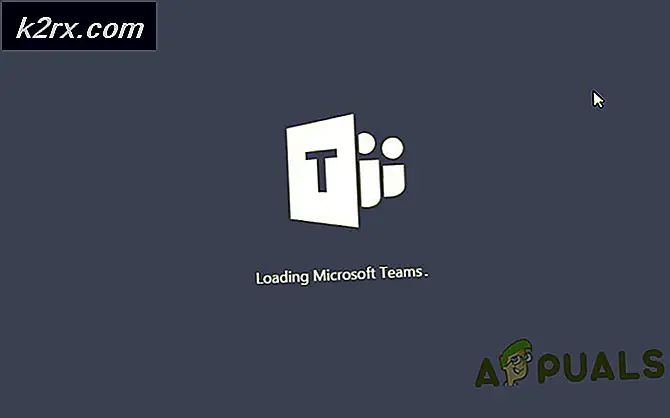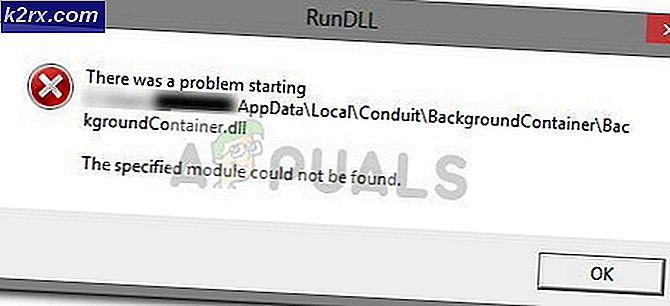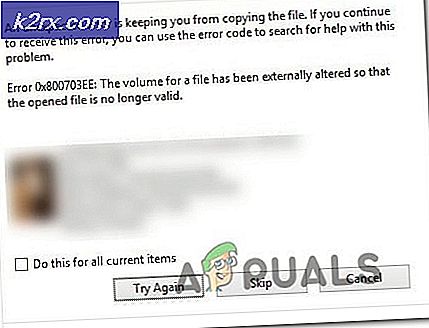LØSET: ERR_CONNECTION_RESET
ERR_CONNECTION_RESET er en fejl, som normalt kommer op, når webstedet du forsøger at besøge ikke kan etablere forbindelse til destinationswebstedet. Dine andre websteder kan virke, men visse websteder vil ikke. Nu er der flere årsager, der kan være årsagen til problemet, så du bliver nødt til at følge hver metode og stoppe hos den, der fungerer for dig.
Efter min erfaring har jeg altid fundet denne fejl som følge af ændringer i registreringsdatabasen, tcpip eller andre netværksindstillinger. Dette kan ske uden din viden, fordi det normalt ændres af tredjeparts programmer, mest almindelige pc optimerings software, men det kan også være på grund af anti-virus eller andre tredjeparts firewalls.
Metode 1: Reparér korrupte filer
Download og kør Reimage Plus for at scanne og gendanne beskadigede og manglende filer herfra, og se om problemet er løst, hvis ikke, prøv metode 2 og 3.
Metode 2: Deaktivering af antivirusbeskyttelse
Deaktiver din firewall og scanning i realtid, hvis det understøttes af dit anti-virusprogram. Du kan gøre dette ved at højreklikke på antivirus-ikonet i nederste højre hjørne nær hvor klokken er. Når det er blevet deaktiveret genstart din browser og test. Dette vil være midlertidigt. Hvis du har deaktiveret problemet, skal du afinstallere og geninstallere dit AV-program.
Metode 3: Indstilling MTU (Maksimal transmissionsenhed)
Dette er den eneste ting vi normalt ikke kigger på, men uden vores viden om den forkerte mtu er opsætning, kan dette også muligvis føre til den fejl. For at indstille denne værdi skal vi først få navnet på vores netværkskort.
Den hurtigste måde at gøre det på er at holde Windows-nøglen og trykke på R og skriv ncpa.cpl
PRO TIP: Hvis problemet er med din computer eller en bærbar computer / notesbog, skal du prøve at bruge Reimage Plus-softwaren, som kan scanne lagrene og udskifte korrupte og manglende filer. Dette virker i de fleste tilfælde, hvor problemet er opstået på grund af systemkorruption. Du kan downloade Reimage Plus ved at klikke herDu vil se alle de netværksforbindelser, der er angivet. Kopier navnet på den aktive adapter, præcis som den er.
De fremhævede er netværksnavne.
Hold derefter Windows-tasten nede, og tryk på R
Indtast cmd for at åbne kommandoprompten.
Skriv kommandoen kommandoen i kommandoprompten:
Til en Ethernet-forbindelse Brug:
netsh interface ipv4 sæt subinterface Lokal Area Connection mtu = 1472 butik = vedholdende
Til brug for en trådløs forbindelse:
netsh interface ipv4 sæt underinterface Trådløs netværksforbindelse mtu = 1472 butik = vedvarende
Udskift Local Area Connection / Wireless Network Connection med navnet på din netværksadapter, og tryk på Enter.
PRO TIP: Hvis problemet er med din computer eller en bærbar computer / notesbog, skal du prøve at bruge Reimage Plus-softwaren, som kan scanne lagrene og udskifte korrupte og manglende filer. Dette virker i de fleste tilfælde, hvor problemet er opstået på grund af systemkorruption. Du kan downloade Reimage Plus ved at klikke her